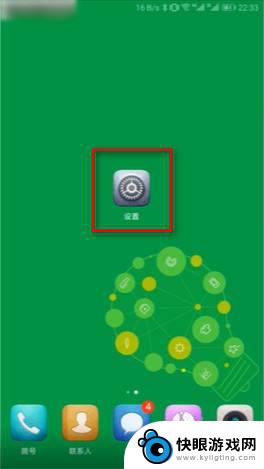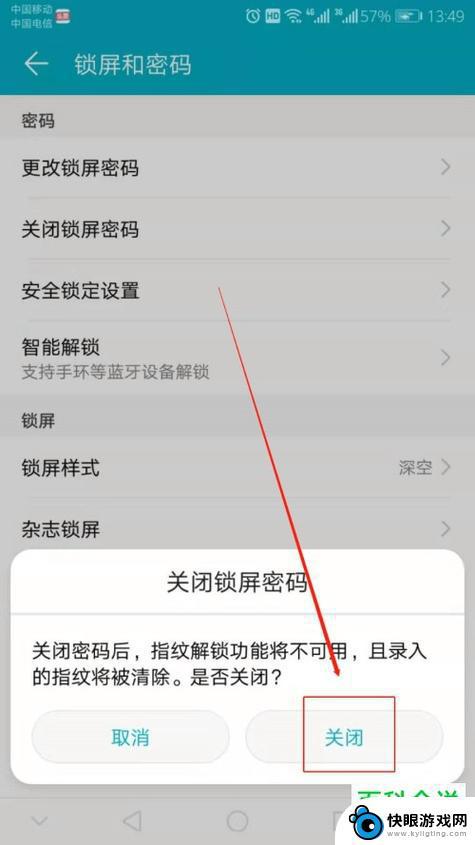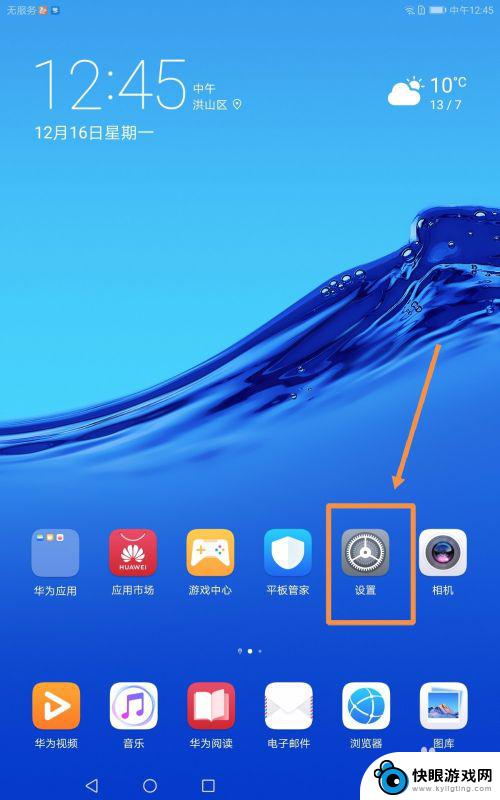华为手机图库怎么设置密码锁 华为手机相册加密设置步骤
时间:2024-01-03来源:快眼游戏网
在现代社会中手机已经成为人们生活中不可或缺的一部分,而华为手机作为一款备受欢迎的品牌,其功能和性能都备受称赞。在使用手机的过程中,我们难免会遇到一些隐私保护的问题。尤其是手机的图库和相册,其中保存着我们的珍贵照片和个人隐私。为了更好地保护这些重要的信息,华为手机提供了密码锁和加密设置的功能,让用户能够轻松保护自己的隐私。接下来我们将详细介绍华为手机图库的密码锁设置和相册加密设置的步骤,让您的手机信息更加安全可靠。
华为手机相册加密设置步骤
华为手机加密相册步骤介绍
华为手机没有相册加密功能,但可以为相册设置应用锁。点击设置-安全-应用锁,开启并设置应用锁密码后打开图库右侧的开关即可。
1、在手机设置菜单中点击【安全】。

2、点击【应用锁】选项。
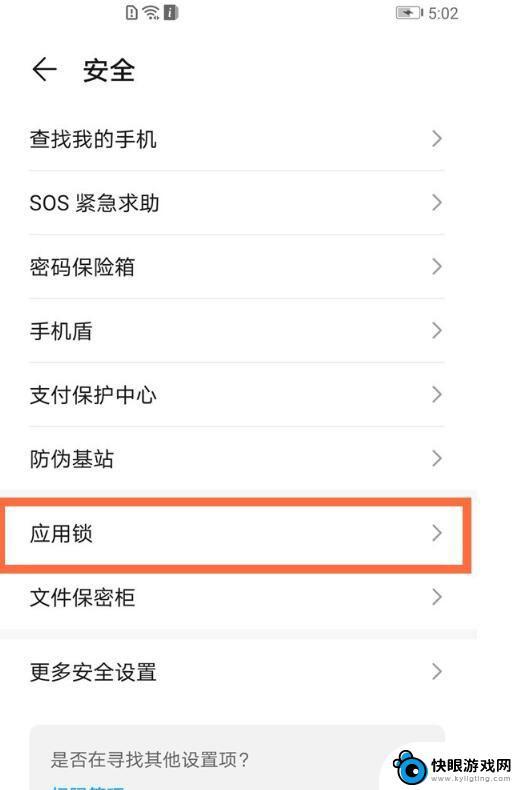
3、点击【开启】并设置应用锁密码。
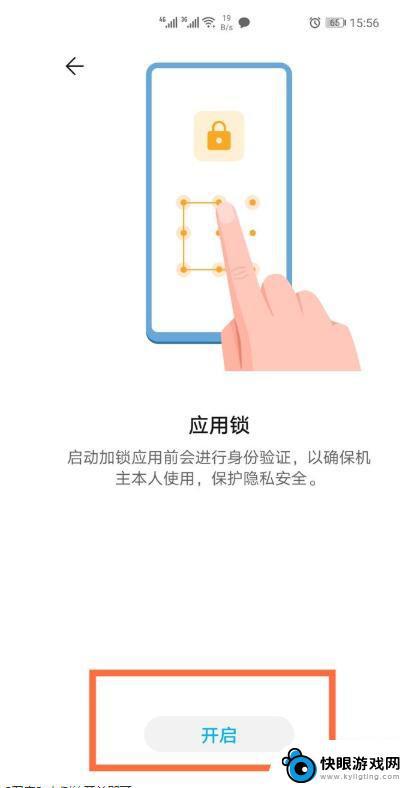
4、打开【图库】右侧的开关即可。
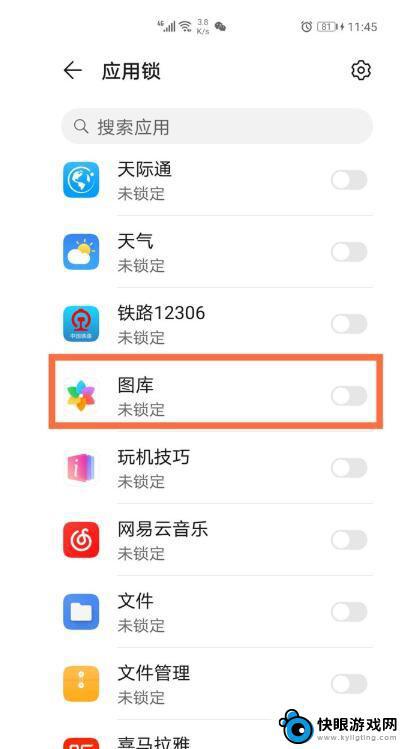
以上是关于如何设置华为手机图库密码锁的全部内容,如果你遇到了这个问题,可以尝试按照我的方法来解决,希望对大家有所帮助。